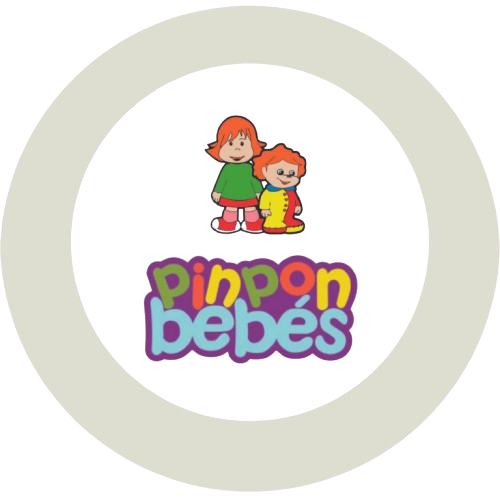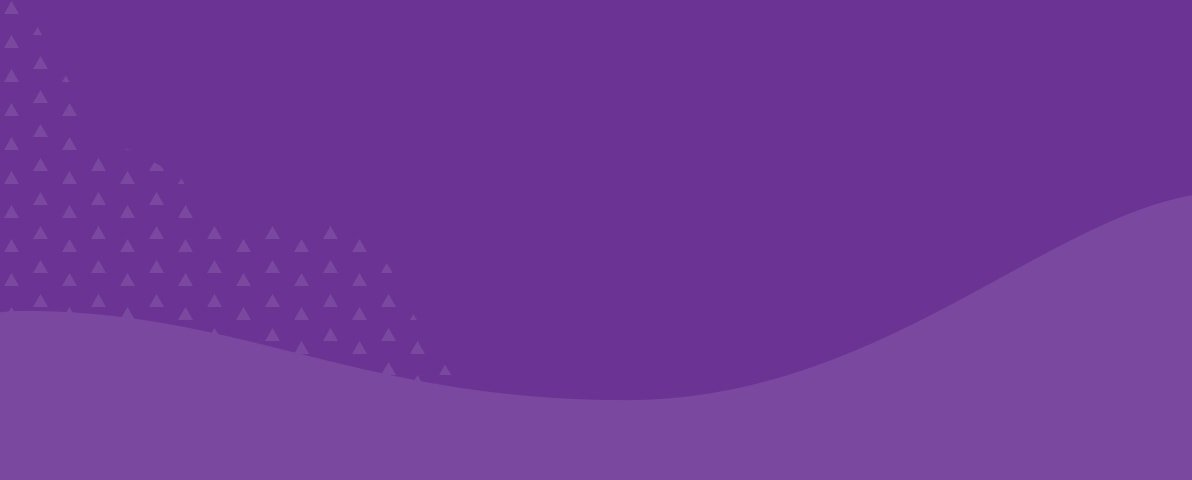
Cómo comprar
Cómo comprar
Comprar en PinponBebés es un proceso muy sencillo y seguro.
Esta guía sirve para solucionar posibles dudas que tengas durante el proceso de compra, si sigue sin ser suficiente, ¡no dudes en contactarnos!
Proceso de compra:
1. Catálogo y búsqueda de productos
Empieza por buscar el producto que necesitas, nuestro avanzado buscador (ubicado en la parte superior izquierda de la barra de navegación) te permite buscar por nombre, etiquetas o categoría del producto.
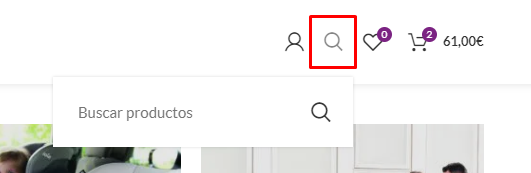
Barra de búsqueda
También puedes simplemente navegar por nuestro catálogo, puedes acceder al mismo haciendo click en el enlace Tienda en el menú superior.
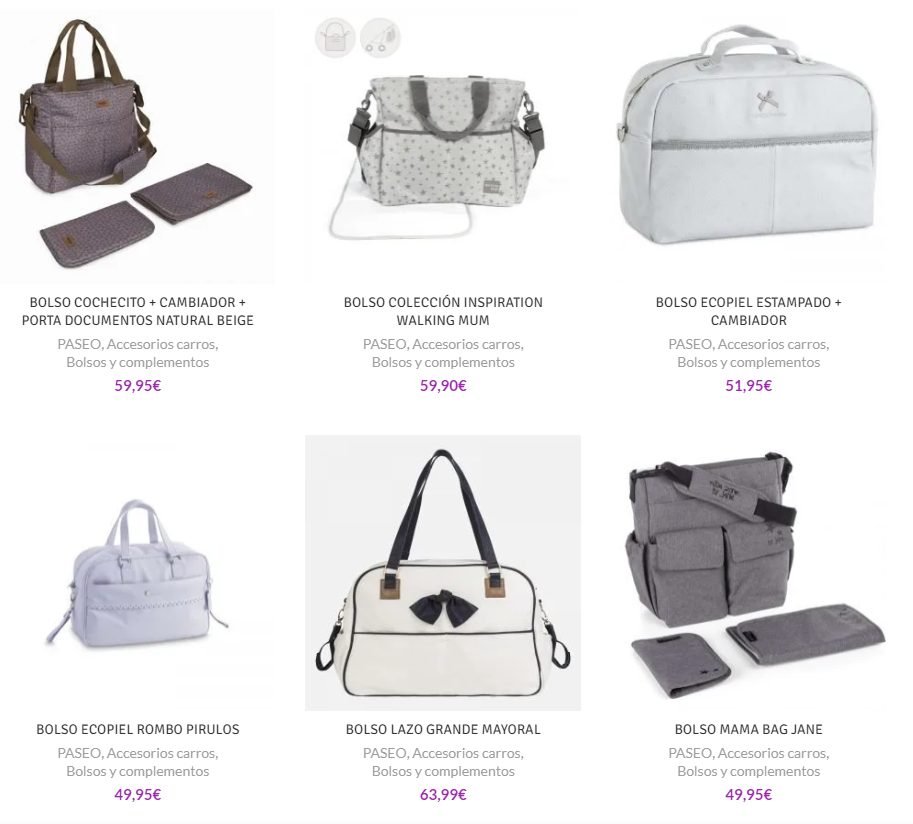
Catálogo de productos
Al poner el ratón encima de un producto podemos ver como aparece un contorno sobre el mismo y se muestra una breve descripción. También aparecen tres botones debajo de la descripción, representan lo siguiente:
- El botón del corazón nos permite añadir el producto a nuestra lista de deseos, de esta forma no tendremos que volver a buscar el producto ni recordar su nombre. (Recomendamos crear una cuenta para mantener la lista de deseos siempre actualizada entre todos tus dispositivos).
- El botón central, como su texto nos indica, nos permite añadir el producto al carrito de la compra directamente.
- El botón de la lupa nos muestra más detalle del producto sin necesidad de salir del catálogo.
Beaucoup d’hommes n’osent pas consulter pour leurs problèmes d’érection ou ne veulent pas en parler à leur médecin traitant. Le viagra est vendu en pharmacie Pharmacie-Pilule sans ordonnance en boîtes de comprimés de 25, 50 ou 100 mg. Les dosages sont choisis par votre médecin. Nous avons indiqué les prix moyens pour les boîtes contenant 8 comprimés.
Si queremos ver todos los detalles del producto, hacemos click sobre la imagen del mismo o su título.
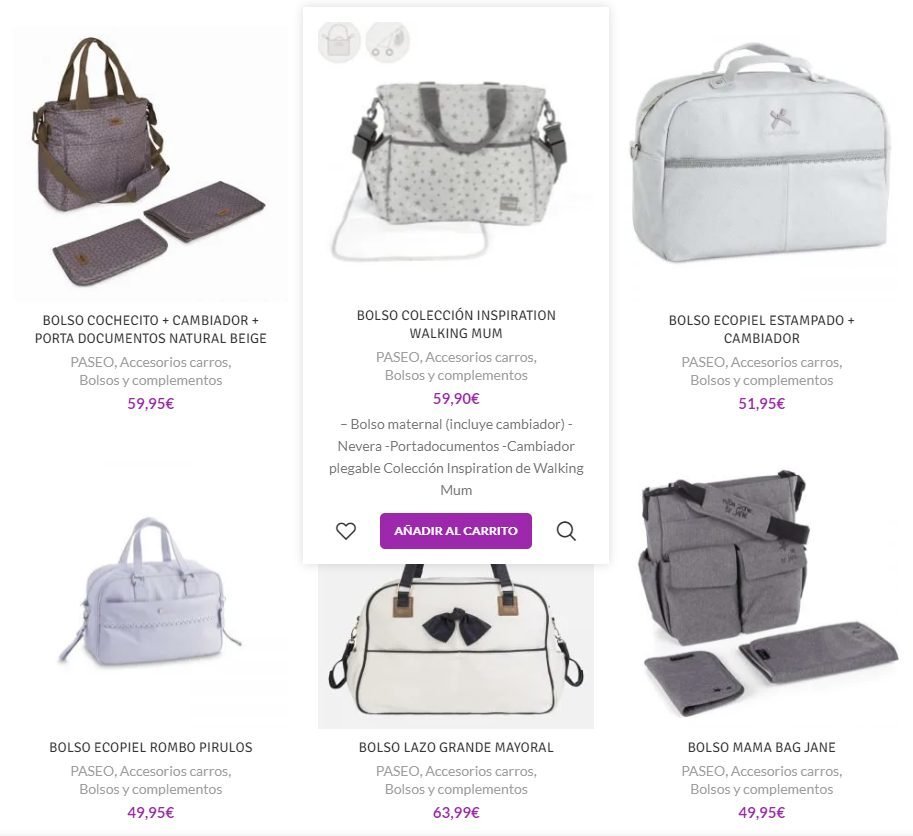
Catálogo de productos con un producto seleccionado.

Vista previa del producto, al hacer click sobre la lupa.
2. Página del producto
A continuación vemos un ejemplo de página de producto, contiene toda la informacion detallada del mismo, como una galería de imágenes, información adicional sobre el producto (peso, color…), información sobre los envíos, enlaces para compartir…
También posee una sección para dejar nuestra valoración del producto y leer la de otros usuarios de la tienda.
Debajo de la sección de valoraciones tenemos una recopilación de productos relacionados.
A la derecha de la ficha del producto tenemos una lista con los últimos productos que podemos ofrecerte.
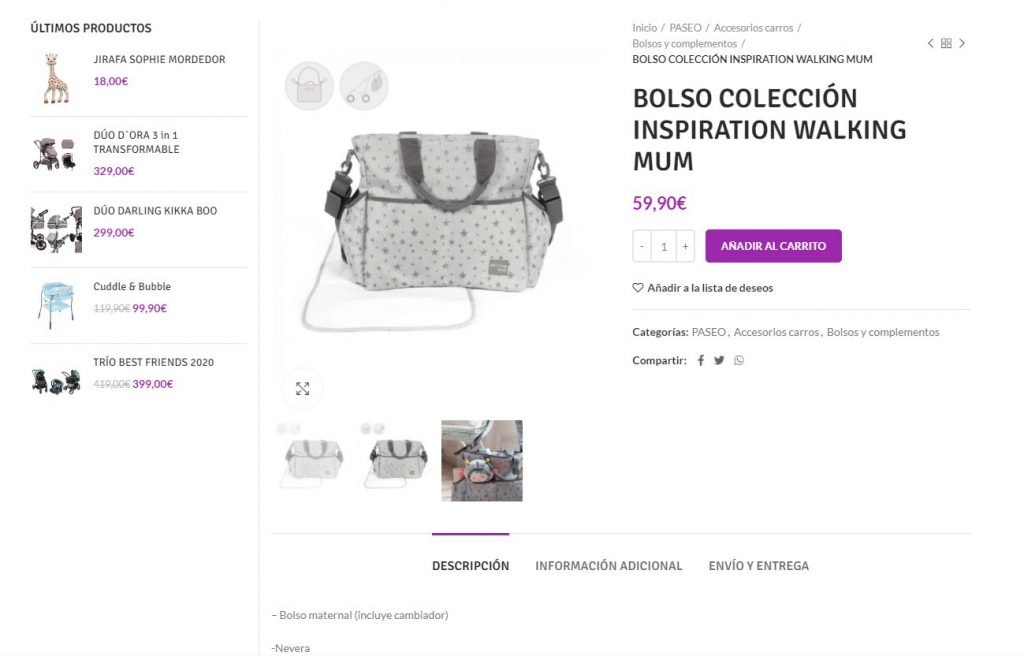
Página del producto.
3. Carrito de la compra
Al hacer click sobre el botón «Añadir al carrito» mostrado anteriormente en varias capturas de pantalla, debería aparecer una sección flotante por la parte derecha de nuestra pantalla.
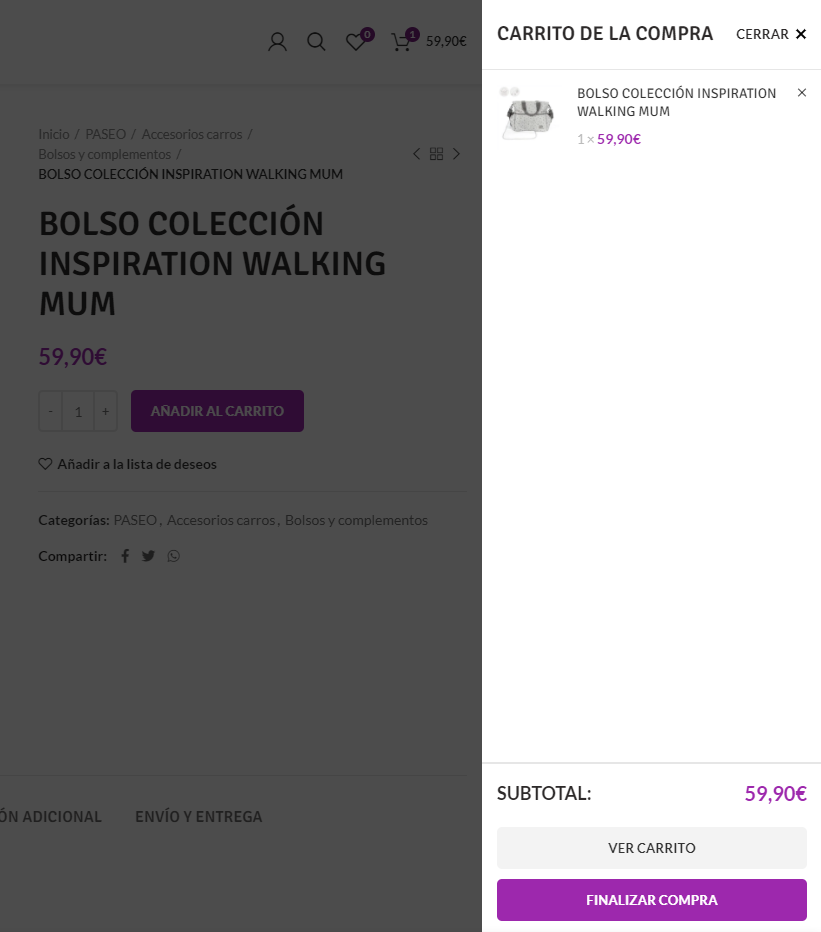
Sección flotante del carrito de la compra.
En caso de haber cerrado esta sección flotante, podemos acceder al carrito de la compra desde el botón de la parte superior izquierda de la barra de navegación.
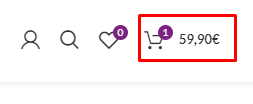
Botón para acceder al carrito de la compra.
En esta sección podemos realizar varias acciones:
- Eliminar productos. Podemos eliminar productos de nuestro carrito de la compra haciendo click sobre la X situada a la derecha del producto que deseamos eliminar.
- Ver el carrito. Este botón nos llevará a la página del carrito, donde lo veremos con más detalle y podremos realizar más acciones sobre nuestros productos.
- Finalizar compra. Haciendo click aquí podremos ir directos al proceso de pago con los productos que tenemos en el carrito.
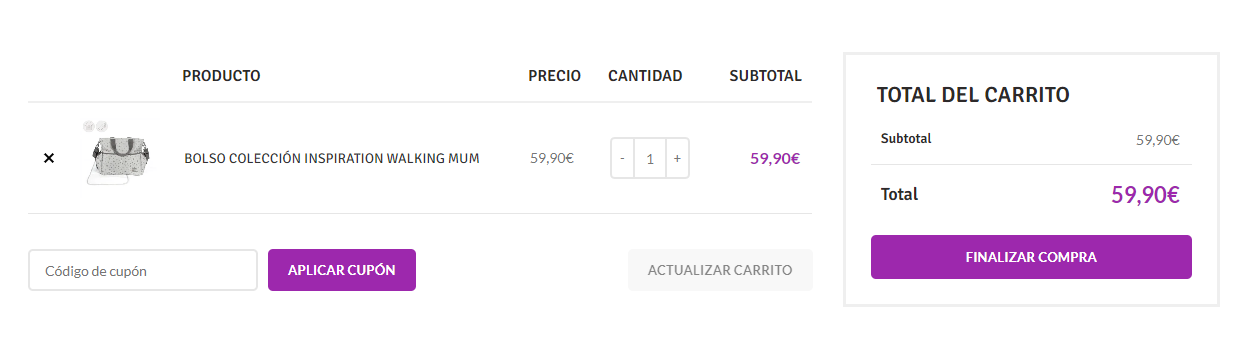
Página detalle del carrito de la compra.
En la página del carrito podemos cambiar las unidades del producto que deseamos adquirir, así como añadir un cupón. También disponemos del botón «Finalizar compra» que nos llevará al proceso de pago.
4. Proceso de pago
Llegados a este punto, solo queda rellenar la información de facturación y envío, y seleccionar el método de pago, actualmente disponemos de los siguientes:
- Tarjeta de crédito/débito.
- PayPal.
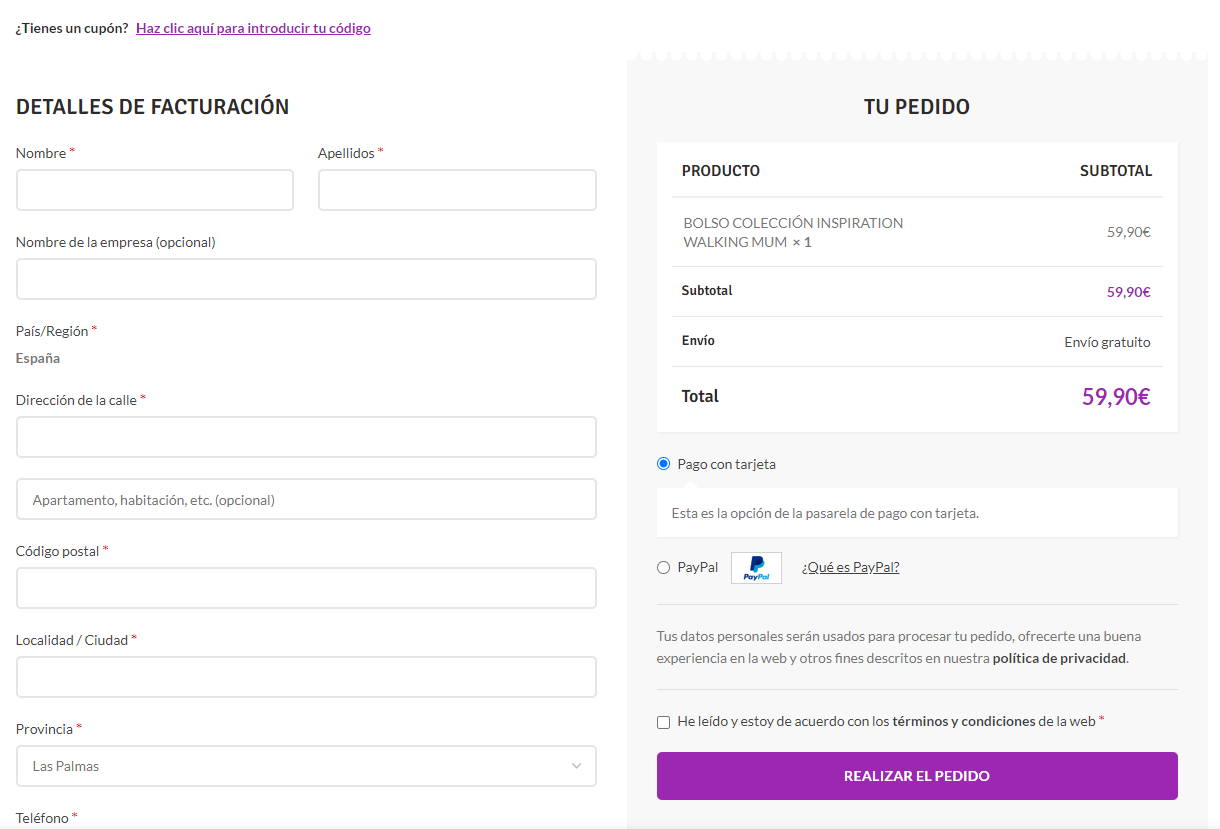
Página de pagos
Una vez completado el pago, recibirás la confirmación de tu pedido en tu correo electrónico, junto con la factura del mismo. Nosotros también recibiremos una notificación de tu pedido y nos pondremos a trabajar en el lo antes posible. Cuando lo hagamos, serás notificado de ello por correo electrónico, así como cuando se realice finalmente el envío.
Si tienes más dudas sobre el funcionamiento de la web o el proceso de compra, no dudes en contactarnos.